
时间:2020-09-28 17:43:48 来源:www.win10xitong.com 作者:win10
最近一段时间,有不少网友来问小编,要是遇到了win10怎么卸载删除所有弹窗广告的问题该怎么办?这个问题其实不是常见的,知道怎么解决的网友可能不是很多,那win10怎么卸载删除所有弹窗广告的问题有办法可以处理吗?当然是可以的,按照这个步骤去处理就行了:1、在弹出广告时先不要将其关闭,先打开任务处理器,在进程中找到广告程序,右击选择“打开文件所在位置”。2、将广告程序重命名,后缀改为“.bak&rdquo就这个难题很容易的解决啦。由于时间关系,我们接下来就结合截图,一起来看看win10怎么卸载删除所有弹窗广告的处理手法。
win10怎么卸载删除所有弹窗广告
1、在弹出广告时先不要将其关闭,先打开任务处理器,在进程中找到广告程序,右击选择“打开文件所在位置”。
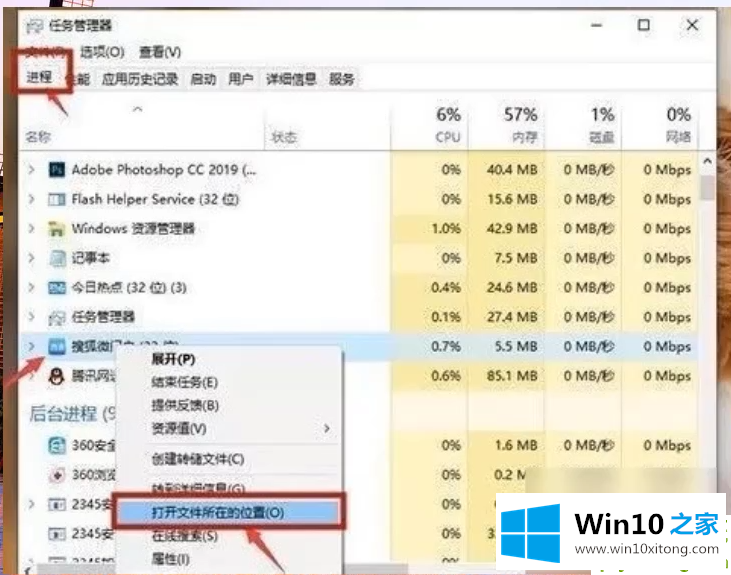
2、将广告程序重命名,后缀改为“.bak”。
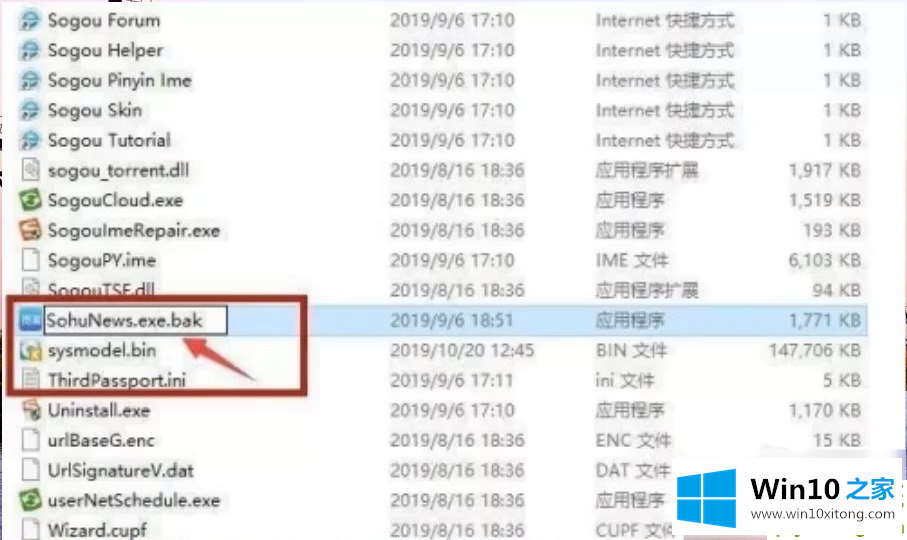
3、更改后,就会变成一个伪广告。
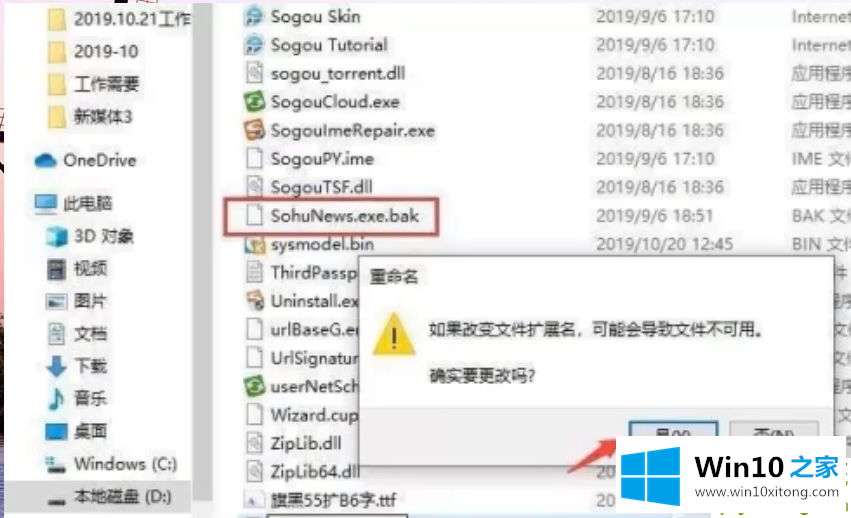
4、右击点击此电脑,找到,系统工具--任务计划程序--任务计划程序库,将所有的信息都禁用即可。
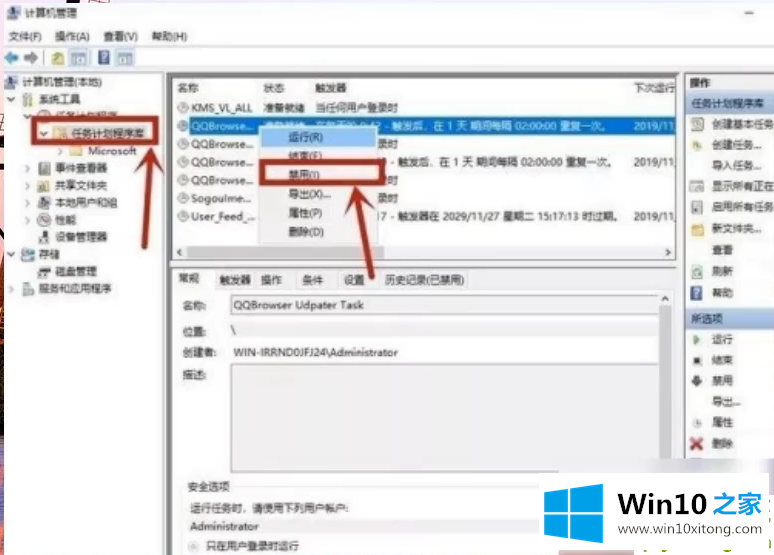
以上就是关于win10怎么卸载删除所有弹窗广告的图文解说啦,希望能帮助到你们。
以上内容就是讲的win10怎么卸载删除所有弹窗广告的处理手法,关注本站,获取更多有用的内容。